Tin tức
Cách tắt thông báo các trang web trên Google Chrome siêu đơn giản
Tính năng thông báo trên Google Chrome nhiều khi sẽ làm bạn cảm thấy phiền và mất tập trung khi học tập, làm việc trên máy tính hoặc laptop. Nếu muốn tắt, chặn thông báo các trang web trên trình duyệt này thì đừng bỏ lỡ bài viết dưới đây của Retro nhé!
1. Lợi ích khi tắt thông báo trên Google Chrome
Trong quá trình sử dụng Google Chrome, đôi lúc các bạn cảm thấy khó chịu vì bắt bắt gặp quá nhiều thông báo từ các trang web làm ảnh hưởng đến quá trình học tập, làm việc. Tắt thông báo Chrome sẽ giúp các bạn có trải nghiệm mượt mà hơn, tránh bị làm phiền bởi các thông báo không mong muốn, dễ dàng tập trung học tập cũng như làm việc. Bên cạnh, còn có thể cài đặt chỉ nhận thông báo Google Chrome khi cần thiết.
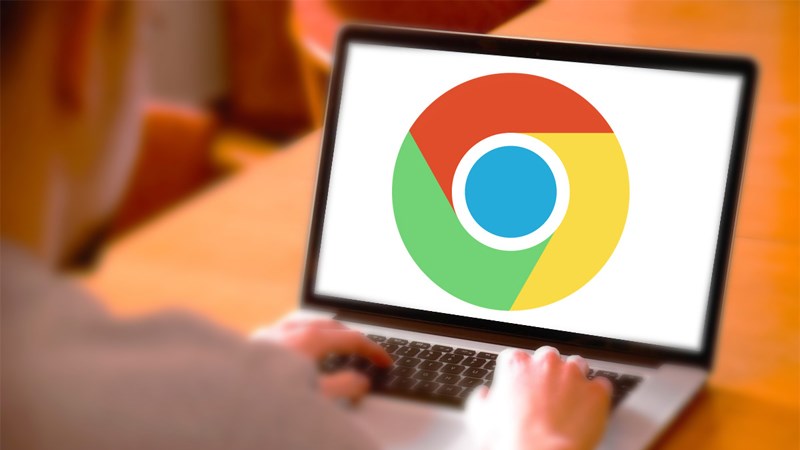
Google Chrome
2. Cách tắt thông báo trên Google Chrome
Các chế độ mặc định
Trình duyệt Chrome có 3 chế độ cài đặt thông báo mặc định:
– Các trang web có thể xin phép gửi thông báo: Nếu chọn chế độ này, khi truy cập trang web, nó có thể gửi thông báo xin phép bạn có thể gửi thông báo hay không và các bạn có quyền quyết định cho phép hoặc không cho phép.
– Dùng thông báo ở dạng tin nhắn: Các trang web không thể làm phiền bạn bằng cách đề nghị gửi thông báo.
– Không cho phép gửi thông báo: Các tính năng cần gửi thông báo của trang web sẽ không hoạt động. Với chế độ này, các bạn không phải lo và cảm thấy phiền vì phải nhận những thông báo không cần thiết từ các trang web.
Các trang web sẽ tự động tuân theo chế độ cài đặt thông báo mà bạn đã chọn khi bạn truy cập các trang web.
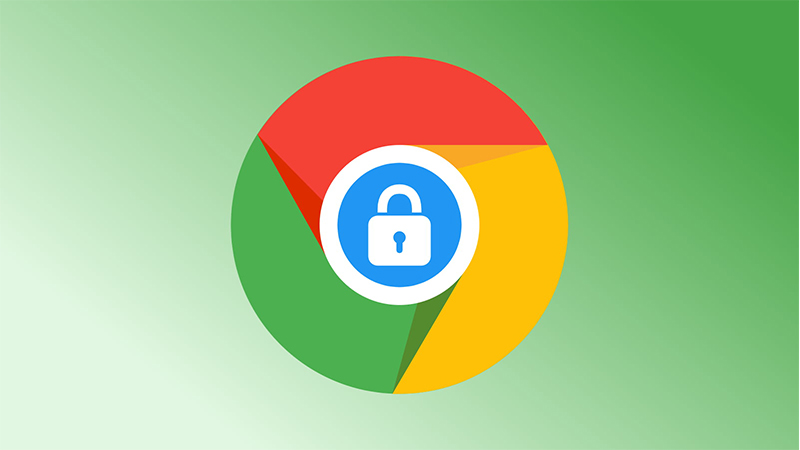
Chế độ mặc định thông báo
Cách tắt thông báo trang web
Để tắt thông báo trang web trên Google Chrome, thực hiện các thao tác sau đây:
Bước 1: Đầu tiên, khởi chạy Google Chrome trên máy tính > Chọn vào dấu 3 chấm ở góc phải trên cùng của màn hình > Chọn vào mục Cài đặt.
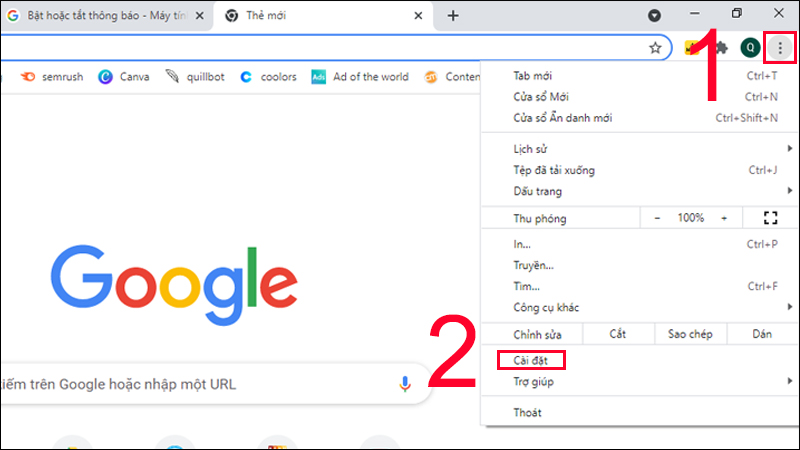
Mở Google Chrome và vào Cài đặt
Bước 2: Tiếp đến chọn vào mục Quyền riêng tư và bảo mật.
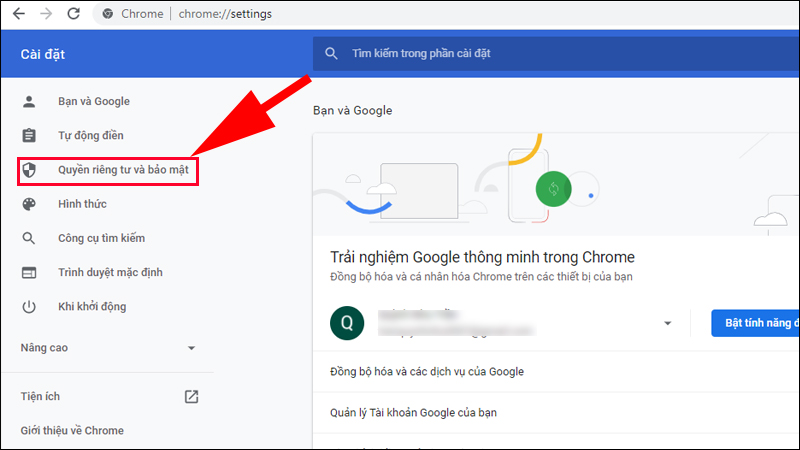
Chọn vào Quyền riêng tư và bảo mật
Bước 3: Tiếp theo chọn vào Cài đặt trang web.
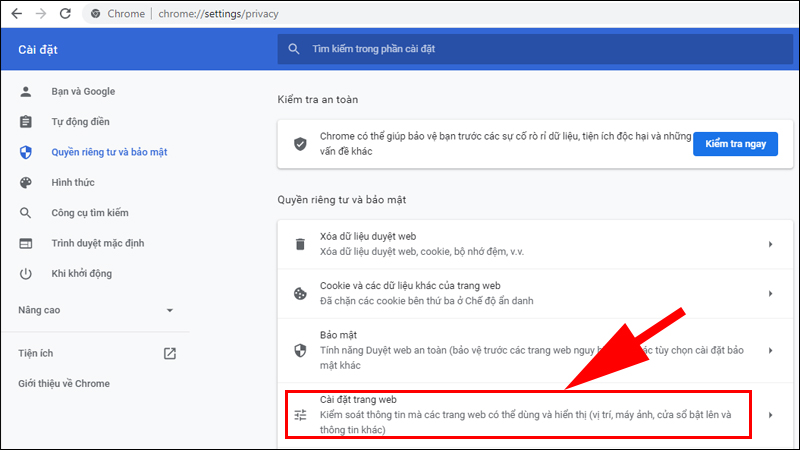
Chọn Cài đặt trang web
Bước 4: Nhấn chọn vào mục Thông báo.
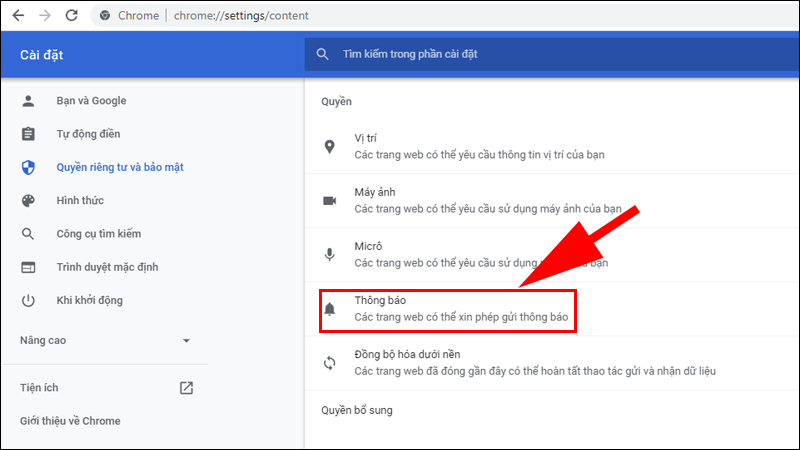
Vào mục Thông báo để tiến hành tắt thông báo trang web
Bước 5: Bên cạnh mục Không được phép gửi thông báo, bạn nhấn vào Thêm.
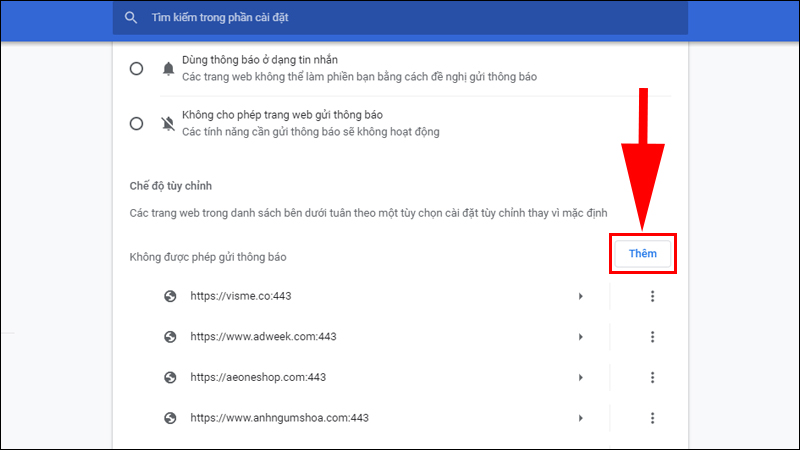
Vào mục Thêm để thêm trang web không được phép gửi thông báo
Tiếp theo, sao chép địa chỉ trang web bạn muốn chặn thông báo vào ô bên dưới (ví dụ trong hình là Youtube) > Sau đó, bạn nhấn vào Thêm để hoàn thành.
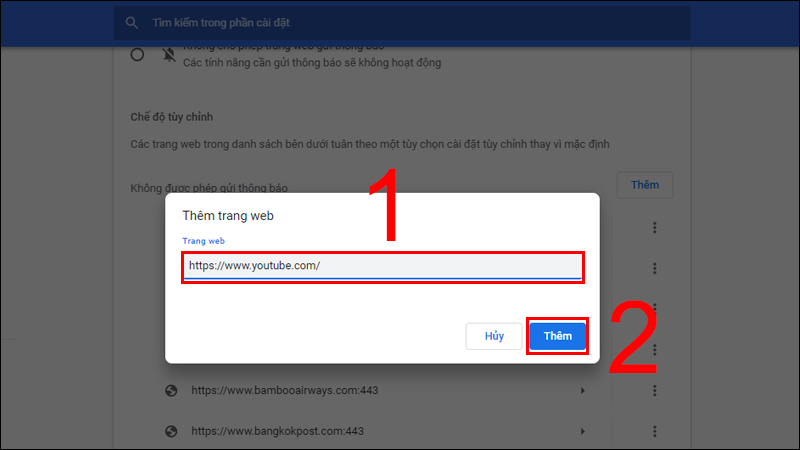
Hoàn tất quá trình chặn thông báo trang web
3. Cách cho phép trang web thông báo trên Google Chrome
Để cho phép trang web thông báo trên Google Chrome, hãy thực hiện các bước sau:
Bước 1: Đầu tiên mở Google Chrome trên máy tính > Chọn vào dấu 3 chấm ở góc phải trên cùng của màn hình > Chọn vào mục Cài đặt.
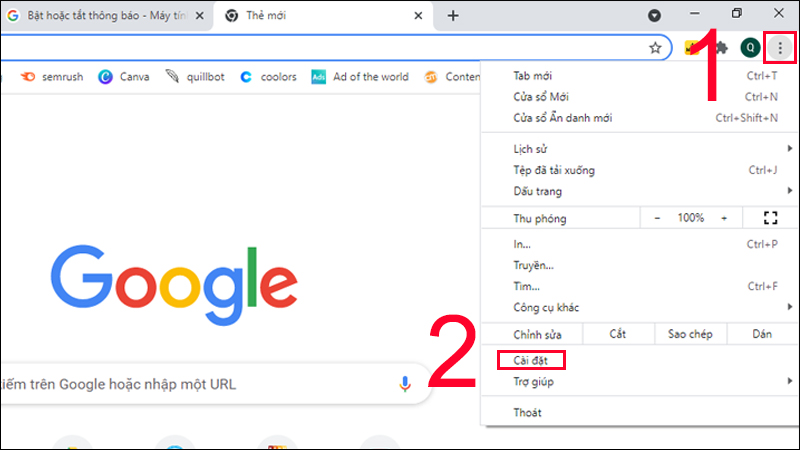
Mở Google Chrome và vào Cài đặt
Bước 2: Tiếp đến chọn vào mục Quyền riêng tư và bảo mật.
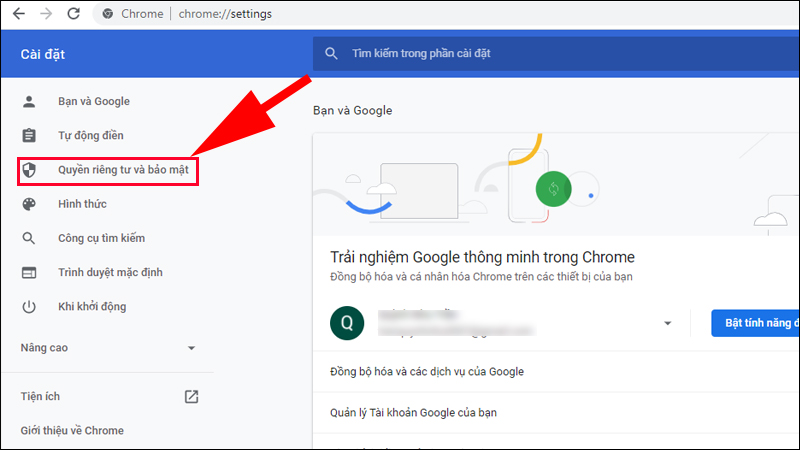
Chọn Quyền riêng tư và bảo mật
Bước 3: Nhấn vào Cài đặt trang web.
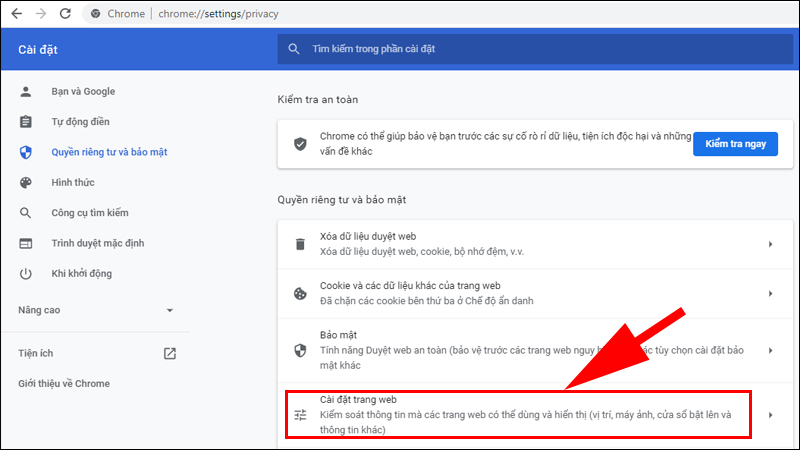
Nhấn vào Cài đặt trang web
Bước 4: Tiếp tục nhấn chọn vào mục Thông báo.
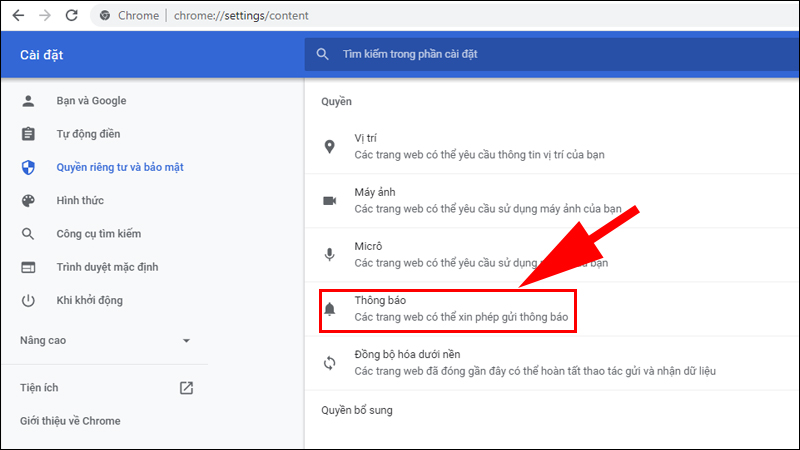
Chọn mục Thông báo
Bước 5: Bên cạnh mục Được phép gửi thông báo, các bạn chọn vào Thêm.
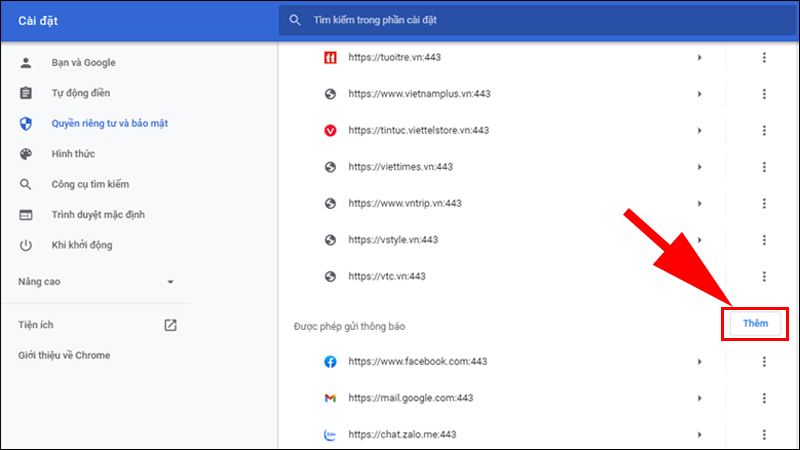
Chọn mục Thêm để thêm trang web được phép gửi thông báo
Nhập địa chỉ trang web các bạn cho phép gửi thông báo bằng cách dán đường link trang web vào ô > Nhấn vào Thêm để hoàn tất.
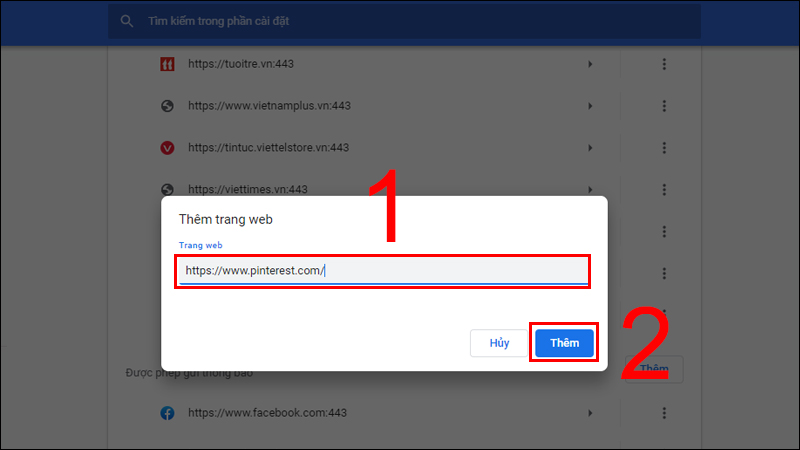
Hoàn thành quá trình cho phép trang web gửi thông báo
Retro hy vọng những hướng dẫn trên sẽ giúp ích cho các bạn trong việc học tập và làm việc trên Google Chrome mà không bị gián đoạn. Chúc các bạn thực hiện thành công và hẹn gặp ở những bài viết tiếp theo nhé!
>>>>Xem thêm: Laptop văn phòng là gì? Nên hiểu thế nào là laptop văn phòng
Ở Retro có bán laptop giá tốt nhập khẩu: Thinkpad Lenovo, Dell, HP, MacBook và Linh kiện các loại.
Đến với Retro để sắm cho mình chiếc laptop rẻ nhưng chất lượng.
Tham khảo sản phẩm tại đây: Sản phẩm Retro
Mời bạn ghé thăm Fanpage chúng tôi: Facebook Retro
Cảm ơn bạn đã theo dõi!!!
